Comience a administrar las reservas de citas
Como Administrador, vaya a la aplicación de administración de reservas de citas para configurar y administrar las opciones de referencia de citas de su organización. Usted configura las opciones de ubicación, tipo de cita y número de sala de citas.
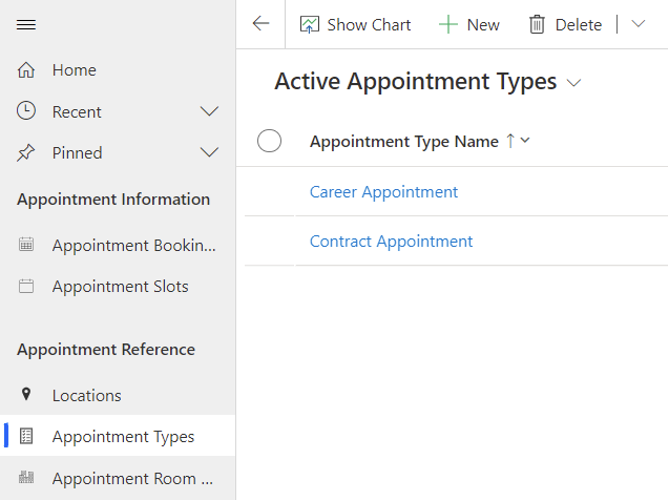
También puede admitir varios idiomas localizando cadenas de aplicaciones, viendo datos y supervisando errores en la aplicación de administración de reservas de citas.
Configurar opciones de ubicación de citas
Los proveedores y solicitantes de reuniones necesitan saber qué ubicaciones están disponibles. Configure las opciones de ubicación en la aplicación de administración de reserva de citas para que las opciones estén disponibles en la aplicación de reserva de citas que utilizan los proveedores y solicitantes de reuniones.
Una vez configurados, los proveedores de reuniones pueden seleccionar las opciones de ubicación de la cita que desean que estén disponibles para las personas que envían solicitudes de reunión con ellos.
Para agregar ubicaciones, siga estos pasos:
- Vaya a la aplicación Administración de reservas de citas (aplicación basada en modelo).
- Seleccione Ubicaciones en Referencia de cita.
- Seleccione + Nuevo en la barra de herramientas superior e ingrese el Nombre de ubicación para la nueva ubicación que está configurando.
- Seleccione Guardar.
- Repita el proceso hasta que tenga configuradas todas las ubicaciones que desea que estén disponibles en la experiencia de reservas.
Configurar tipos de citas
Los proveedores y solicitantes de reuniones necesitan saber qué tipos de citas están disponibles. Configure las opciones de tipos de cita en la aplicación de administración de reserva de citas para que las opciones estén disponibles en la aplicación de reserva de citas que utilizan los proveedores y solicitantes de reuniones.
Una vez configurados, los proveedores de reuniones pueden seleccionar las opciones de tipo de la cita que desean que estén disponibles para las personas que envían solicitudes de reunión con ellos.
Para agregar tipos de cita, siga estos pasos:
- Vaya a la aplicación Administración de reservas de citas (aplicación basada en modelo).
- Seleccione Tipos de citas en Referencia de cita.
- Seleccione + Nuevo en la barra de herramientas superior y complete el Nombre del tipo de cita para el nuevo tipo de cita.
- Seleccione Guardar.
- Repita el proceso hasta que tenga configurados todos los tipos de citas que desea que estén disponibles en la experiencia de reservas de citas.
Configurar números de sala de citas
Los proveedores y solicitantes de reuniones necesitan saber qué salas están disponibles. Configure las opciones de número de sala en la aplicación de administración de reserva de citas para que las opciones estén disponibles en la aplicación de reserva de citas que utilizan los proveedores y solicitantes de reuniones.
Una vez configurados, los proveedores de reuniones pueden seleccionar las opciones del número de sala que desean que estén disponibles para las personas que envían solicitudes de reunión con ellos.
- Vaya a la aplicación Administración de reservas de citas (aplicación basada en modelo).
- Seleccione + Nuevo en la barra de herramientas superior y complete el Número de sala y Ubicación de la nueva sala.
- Seleccione Guardar
- Repita el proceso hasta que tenga configurados todos los números de sala que desea que estén disponibles en la experiencia de reservas de citas.
Soporte en más idiomas
Puede localizar todas las cadenas en la Reserva de citas se pueden localizar para admitir el conjunto diverso de idiomas que se pueden hablar en su organización. La aplicación contiene cadenas predeterminadas para todo el texto, pero comprueba si hay una versión localizada en la tabla Localización de TI Base, que se instala junto a la solución Reserva de citas. La solución TI base y la solución Reserva de citas juntas desde AppSource.
Para localizar cadenas de aplicaciones, los usuarios deben tener el rol de seguridad Administrador de plantilla de TI asignado por un administrador de Power Platform. Una vez asignado, un usuario puede seguir estos pasos:
Ve a la Aplicación Admnistrador de Plantilla de TI.
Seleccione Ubicaciones en el panel de la izquierda.
Seleccione + Nuevo.
Rellene el formulario:
- Valor en ingles. El texto (valor) en la aplicación que reemplaza
- Idioma. El idioma al que estás traduciendo
- Valor localizado. La cadena traducida que configuró
- Tipo de cadena. El tipo de cadena que estás reemplazando o filtro que puede aplicar. Este campo es opcional
Seleccione Guardar y cerrar.